Le studio Insomniac Games nous a offert un peu plus de 15 minutes de présentation du jeu Ratchet & Clank: Rift Apart sur PS5 (https://www.youtube.com/watch?v=4Zf1GCFoqn0&t=952s) et en a profité pour présenter brièvement le mode photo du jeu.
Le studio étant à l’origine de Marvel’s Spider-Man sur PS4/PS5, le mode photo est loin de leur être inconnu (à date le mode photo de Spider-Man reste un des plus aboutis et agréables à utiliser).
Au vu des quelques secondes de présentation du nouveau mode photo de Ratchet and Clank, il est clair que le jeu semble bénéficier de leur expérience dans le domaine.
Comment activer le mode photo dans Ratchet and Clank sur PS5?
Pour activer le mode photo dans Ratchet and Clank sur PS5 il vous faudra aller dans le menu option afin d’y sélectionner la ligne : ‘mode photo’.
Le mode photo est composé de 4 modes/sections différentes :
Le mode caméra :
Ce mode semble être le plus complet/complexe puisqu’il est au moins composé d’au moins 4 autres sous-sections différentes. On y retrouve tous les classiques des modes photos avec la distance focale, l’exposition… Mais aussi une partie permettant d’ajouter des filtres et cadres tel que le filtre pixel ci-dessous :
Le mode personnage
Ce mode me fait penser à celui que j’ai vu pour la première fois dans Horizon Zero Down et permet de changer la posture du personnage, son expression faciale ainsi que de faire pivoter le personnage pour changer la manière de le mettre en avant.
Le mode lumière
Il s’agit peut-être du point le plus intéressant de ce mode photo, non seulement la lumière globale peut être modifiée (intensité, lumière ambiante…) mais on peut (je ne sais pas si c’est une innovation de leur part mais je ne l’ai pas vu jusque là dans les modes photos que j’ai testé) placer des spots lumineux. Ces derniers nous permettent de jouer de manière beaucoup plus fine avec la lumière et l’utiliser pour mettre en avant le personnage, l’environnement, ou quoi que ce soit qu’on souhaite montrer différemment.
Le mode sticker
Ce mode permet d’ajouter des éléments ‘sortis de nulle part’ sur l’image, comme dans le screenshot suivant :

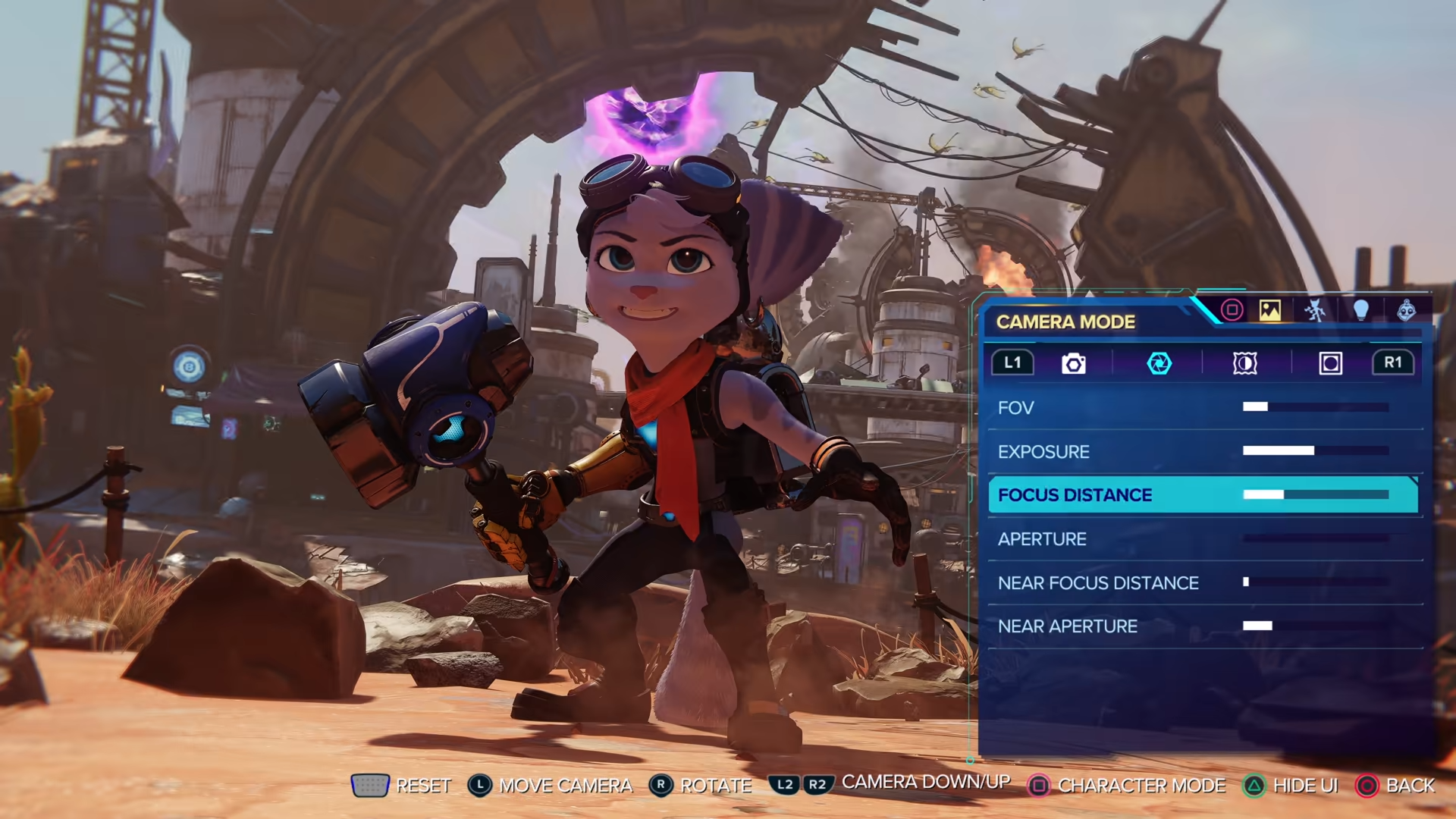






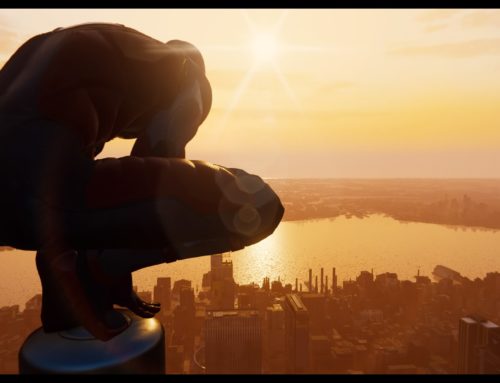
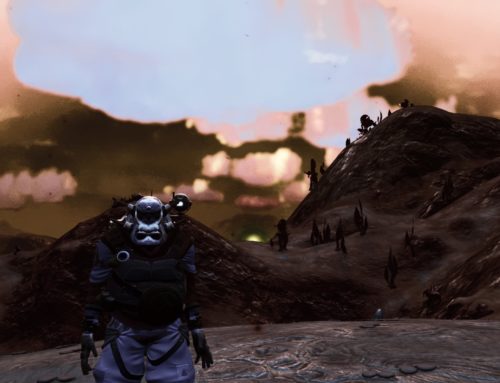
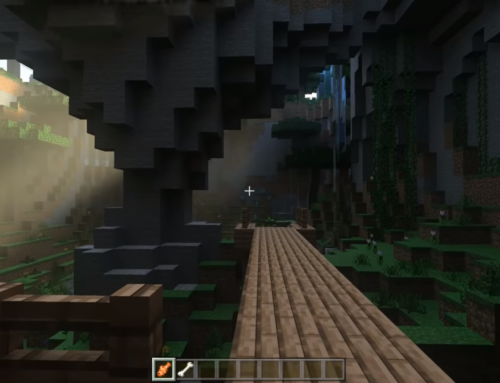
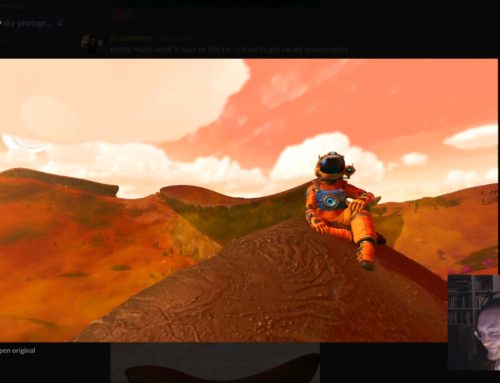
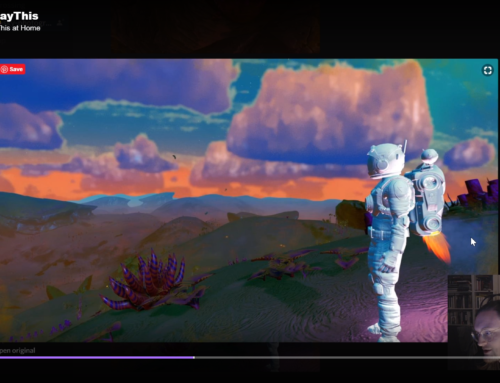
Laisser un commentaire